Een van de beste manieren om de geloofwaardigheid en klanttevredenheid van uw website onder de aandacht te brengen, is via Google Reviews. Ze kunnen uw SEO-ranking verhogen, meer verkeer genereren en conversies stimuleren.
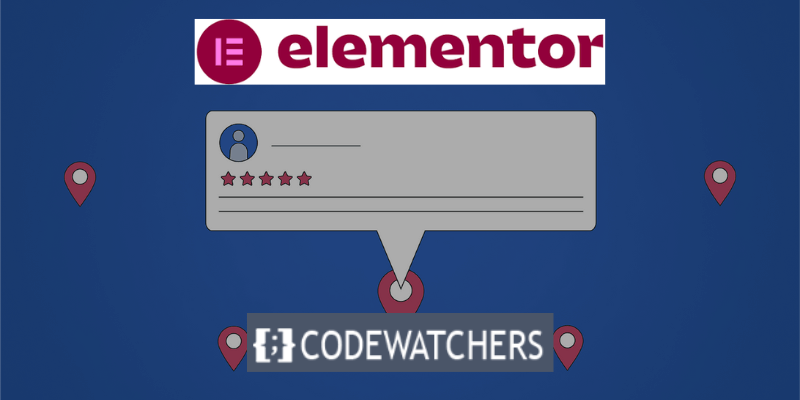
Maar als u de populaire WordPress-paginabuilder Elementor gebruikt, vraagt u zich wellicht af hoe u Google Reviews in uw WordPress-website kunt opnemen. Hoewel Google Reviews niet standaard in Elementor worden weergegeven, is er een eenvoudige en gratis tool die u kunt gebruiken.
Met behulp van de gratis SociableKIT -widget laten we in dit artikel zien hoe u Google Reviews in 2023 op uw Elementor-website kunt opnemen.
Met het SociableKIT-platform kunt u een verscheidenheid aan sociale media-widgets voor uw website ontwerpen en personaliseren, waaronder YouTube-kanaal , Instagram-feed , Facebook-pagina , Google Reviews en meer. Met behulp van SociableKIT kunt u snel en eenvoudig in een paar eenvoudige stappen Google Reviews toevoegen aan uw Elementor-website.
Maak geweldige websites
Met de beste gratis paginabuilder Elementor
Begin nuU kunt ook het uiterlijk van de Google Reviews-widget aanpassen aan de stijl en uitstraling van uw website.
Laten we eerst eens kijken hoe het insluiten van Google-recensies in Elementor uw merk kan helpen.
Waarom Google Reviews toevoegen aan uw Elementor-site?
Positieve Google-reviews zijn een gemakkelijke manier om het aantal bezoekers op uw Elementor-website te vergroten die uiteindelijk klant worden.
Een van de bekendste reviewsites is immers Google , waar een groot aantal echte consumenten oprechte en oprechte reviews geeft.
Positieve Google-recensies kunnen bezoekers van uw website laten weten dat daadwerkelijke klanten enthousiast zijn over uw goederen op bekende beoordelingsplatforms. Door als sociaal bewijs te fungeren, zullen de beoordelingen het aantal sitebezoekers die toegewijde klanten worden vergroten.
Bovendien kan het weergeven van de meest recente beoordelingen samen met relevante zoekwoorden de SEO van uw website verbeteren en u helpen nog meer potentiële klanten te bereiken.
Volg deze instructies om Google Reviews op te nemen in uw Elementor-website:
Merk op dat deze tutorial in 2 verschillende delen is verdeeld.
Laten we hieronder verder gaan:
Deel 1: Maak en pas uw Google Reviews-widget aan
Maak in de eerste stap uw Google-recensieswidget met behulp van het SociableKIT-dashboard. Pas het uiterlijk en de sfeer van uw merk aan. Ga te werk zoals hieronder aangegeven.
1. Registreer gratis op SociableKIT of log in.
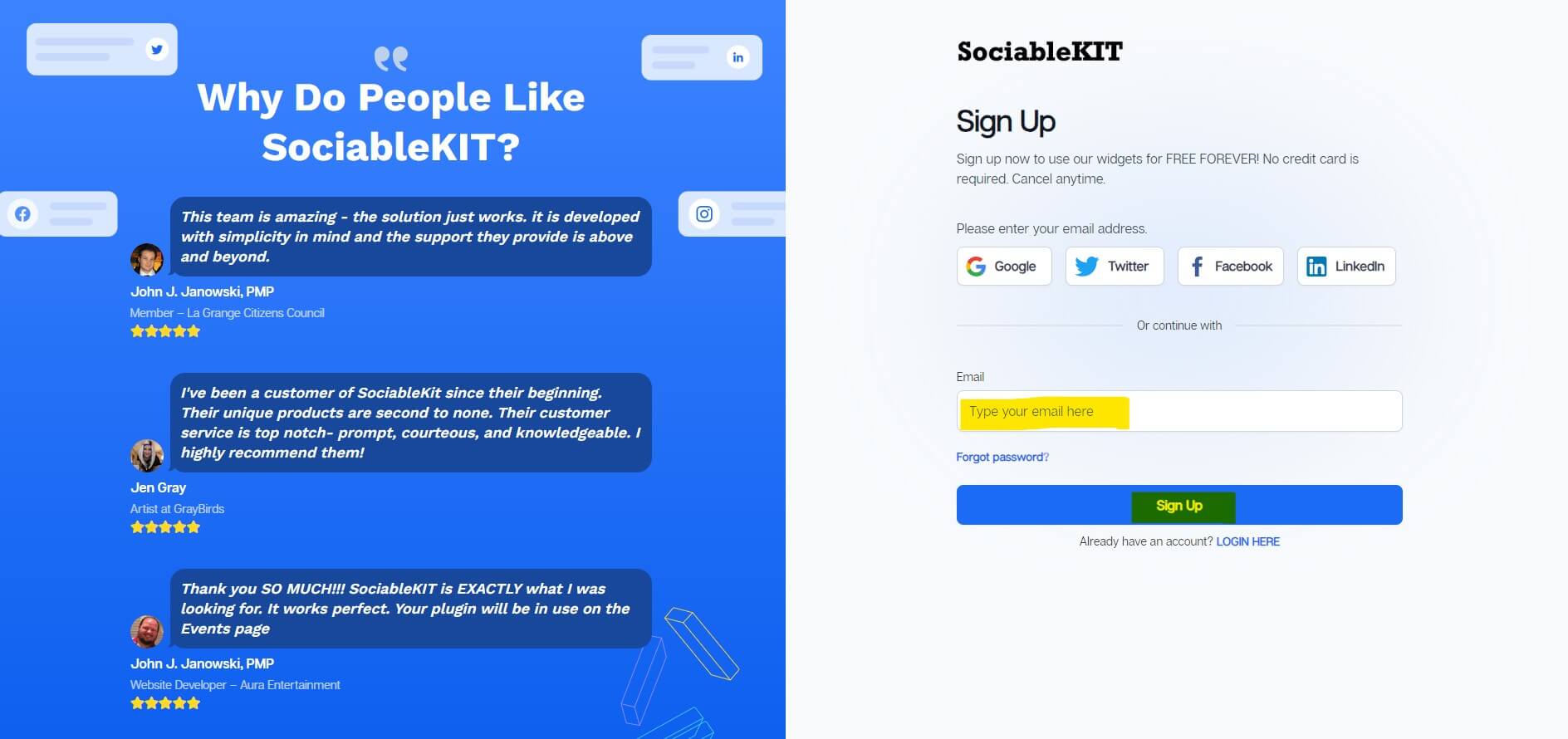
Als u al een account heeft, kunt u hier inloggen . Na registratie begint een premium proefperiode van 7 dagen. Als u na 7 dagen besluit dat u onze premiumfuncties niet nodig heeft, kunt u overstappen naar het gratis abonnement.
2. Selecteer 'Google-recensies' in de vervolgkeuzelijst.
Er zijn talloze feedwidgets voor sociale media beschikbaar bij SociableKIT. Het kan nodig zijn dat u ernaar zoekt via het aangegeven gedeelte hieronder. Nadat het is gevonden, kunt u het kiezen.
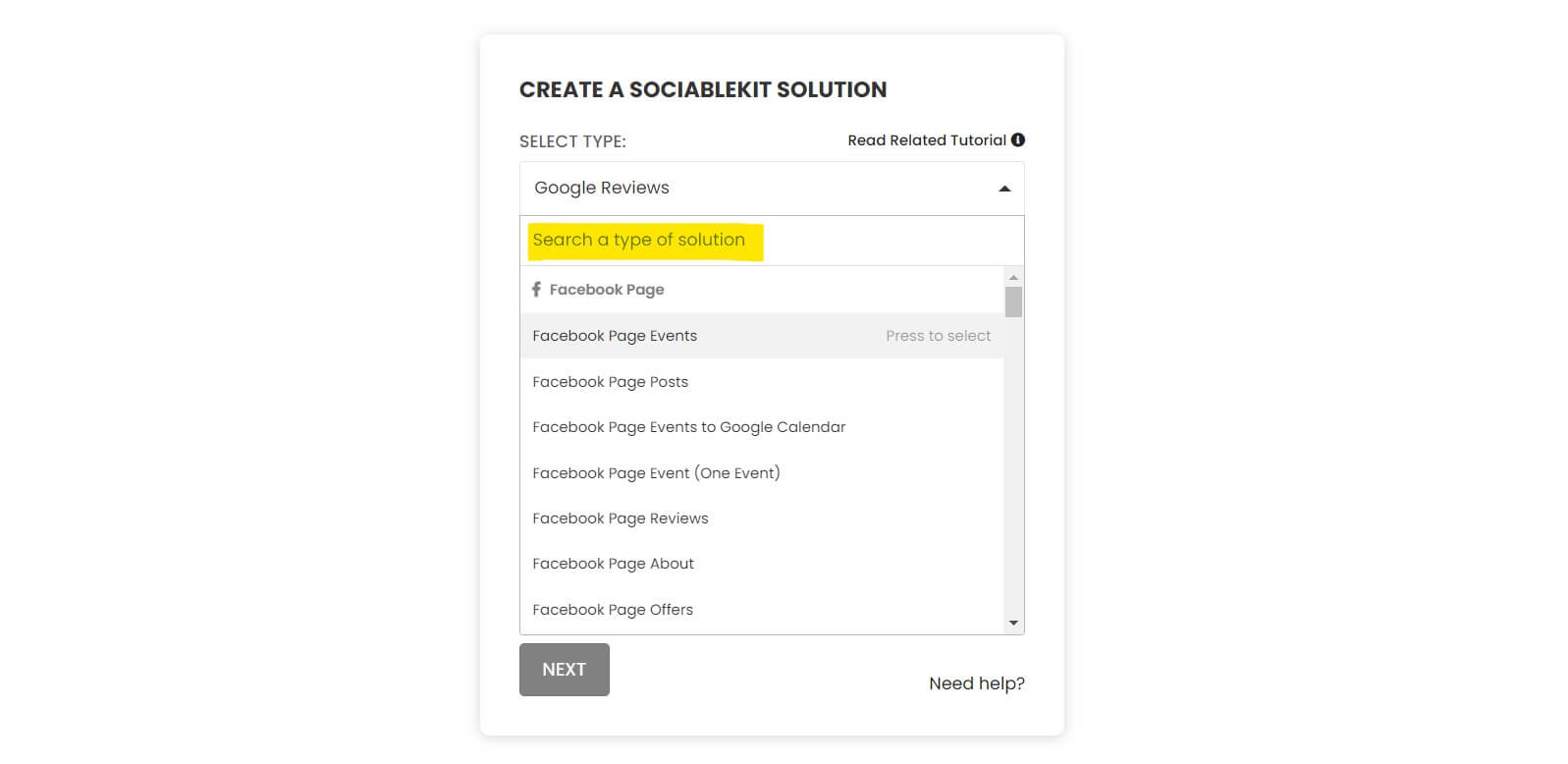
Zoek en selecteer uw Google Place of voer uw Google Place-ID in het vak in.
3. Pas uw feed aan
Om de wijzigingsopties van uw sociale feed te bekijken, klikt u op de knop "VOLGENDE". Om bij uw merk te passen, kunt u het lettertype, de kleuren, de lay-out en meer wijzigen. Klik op ' Wijzigingen opslaan '.
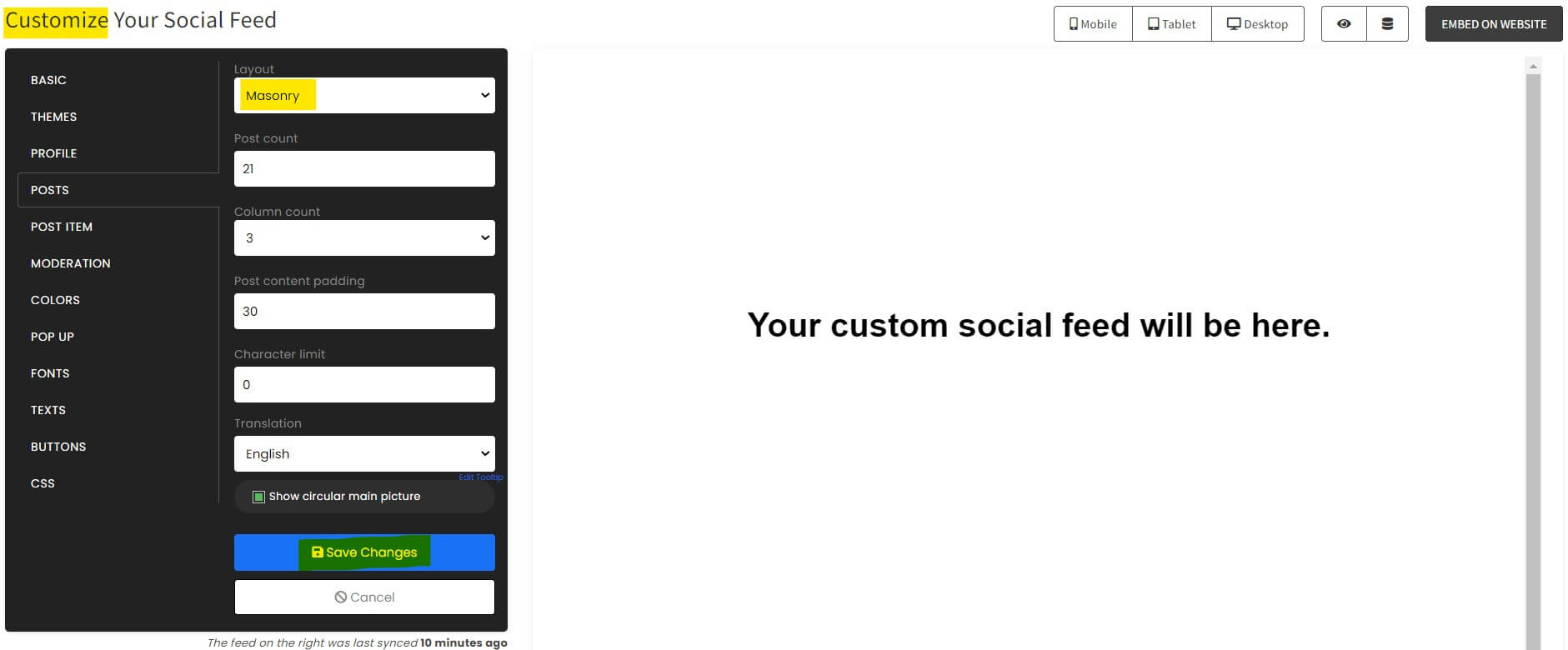
4. Kopieer de insluitcode
Klik rechtsboven op de knop ' Insluiten op website '. Kies de gewenste webbouwer. Kopieer de JavaScript-insluitcode uit het pop-upvenster.
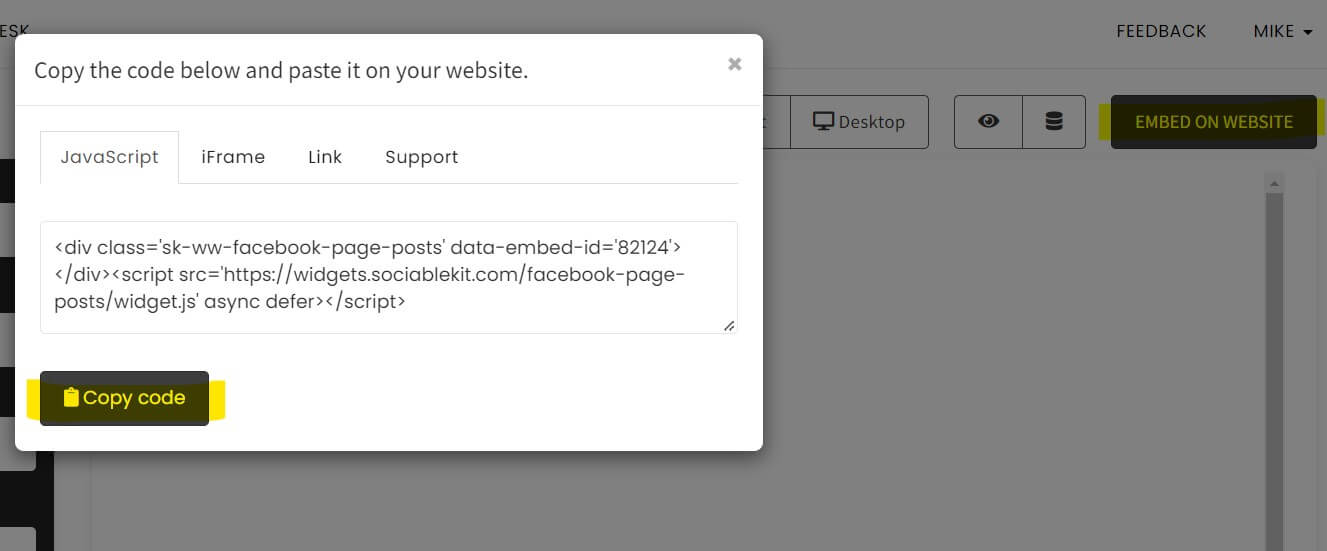
Deel 2: Voeg Google Review toe aan uw Elementor-site
Het is tijd om uw aangepaste Google-recensieswidget toe te voegen aan uw Elementor-website nadat u de insluitcode heeft gekopieerd.
Ga te werk zoals hieronder aangegeven.
1. Kopieer de insluitcode voor uw gratis Google-recensieswidget. Controleer of u het voorgaande gedeelte hebt voltooid. Het bevatte instructies over hoe u uw widget kunt maken en aanpassen om een gratis insluitcode te verkrijgen.
2. Meld u aan bij Elementor . Ga naar ons WordPress-dashboard in Elementor.
3. Klik op het menu "Pagina's" aan de linkerkant. Klik daarna op "Nieuw toevoegen". Daar kunt u de naam van uw pagina invoeren.
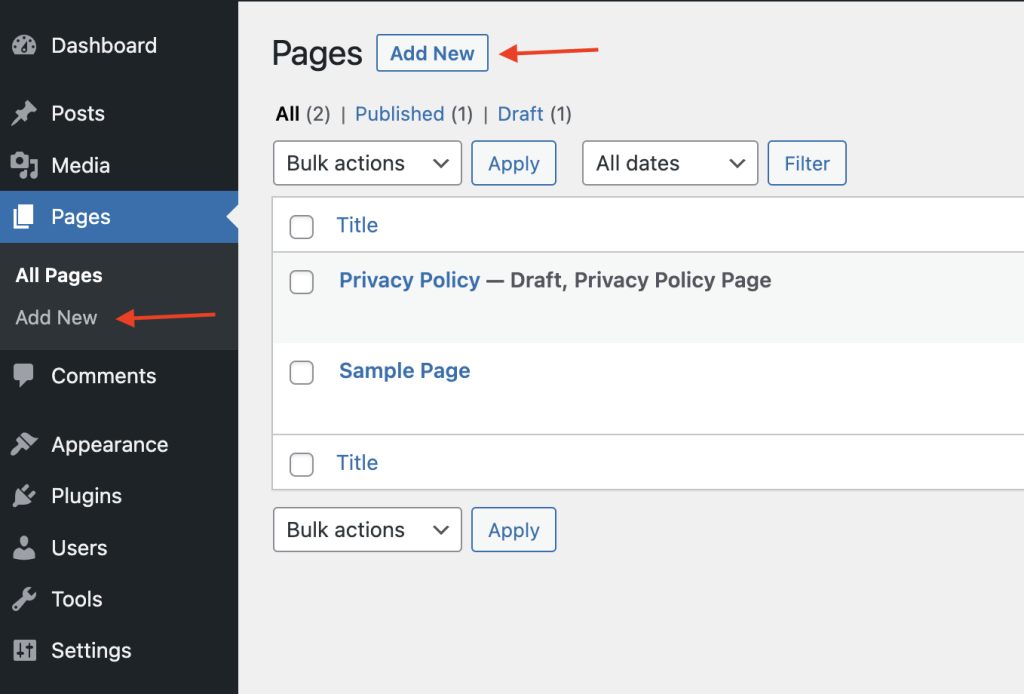
4. Daarna kunt u op de knop " Bewerken met Elementor " klikken, bovenaan uw paginatitel.
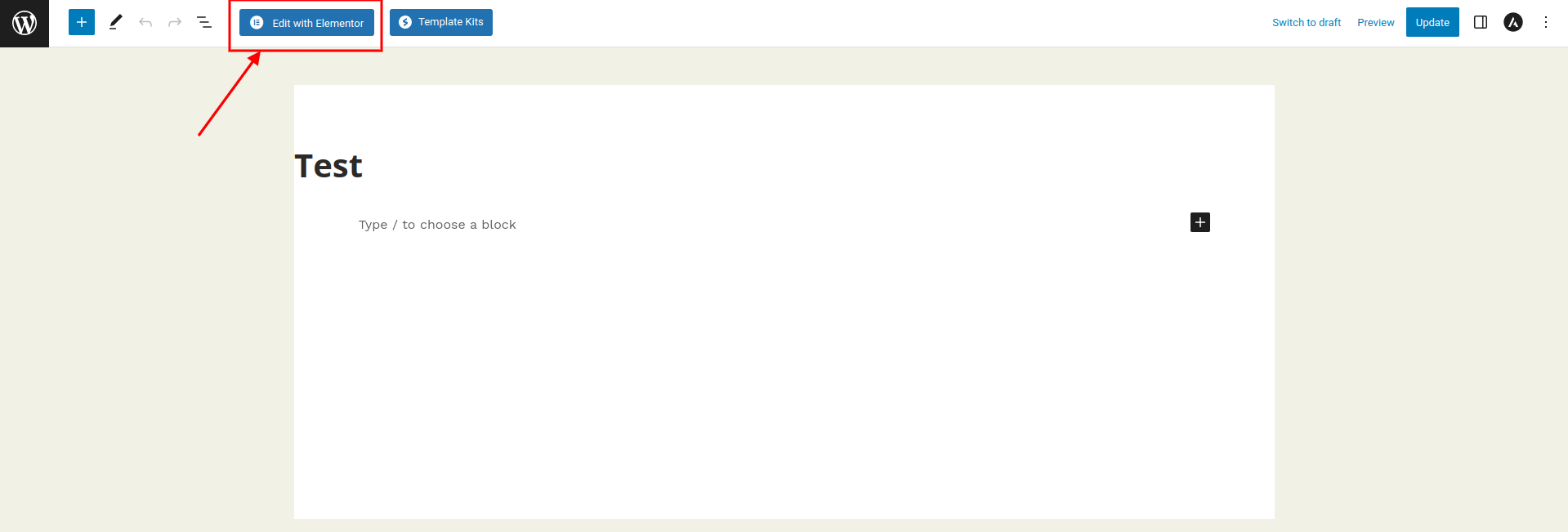
5. Voer "HTML" in het zoekveld van de widget in. Om de widget aan het inhoudsblok van uw pagina toe te voegen, sleept u deze daarheen en zet u daar neer.
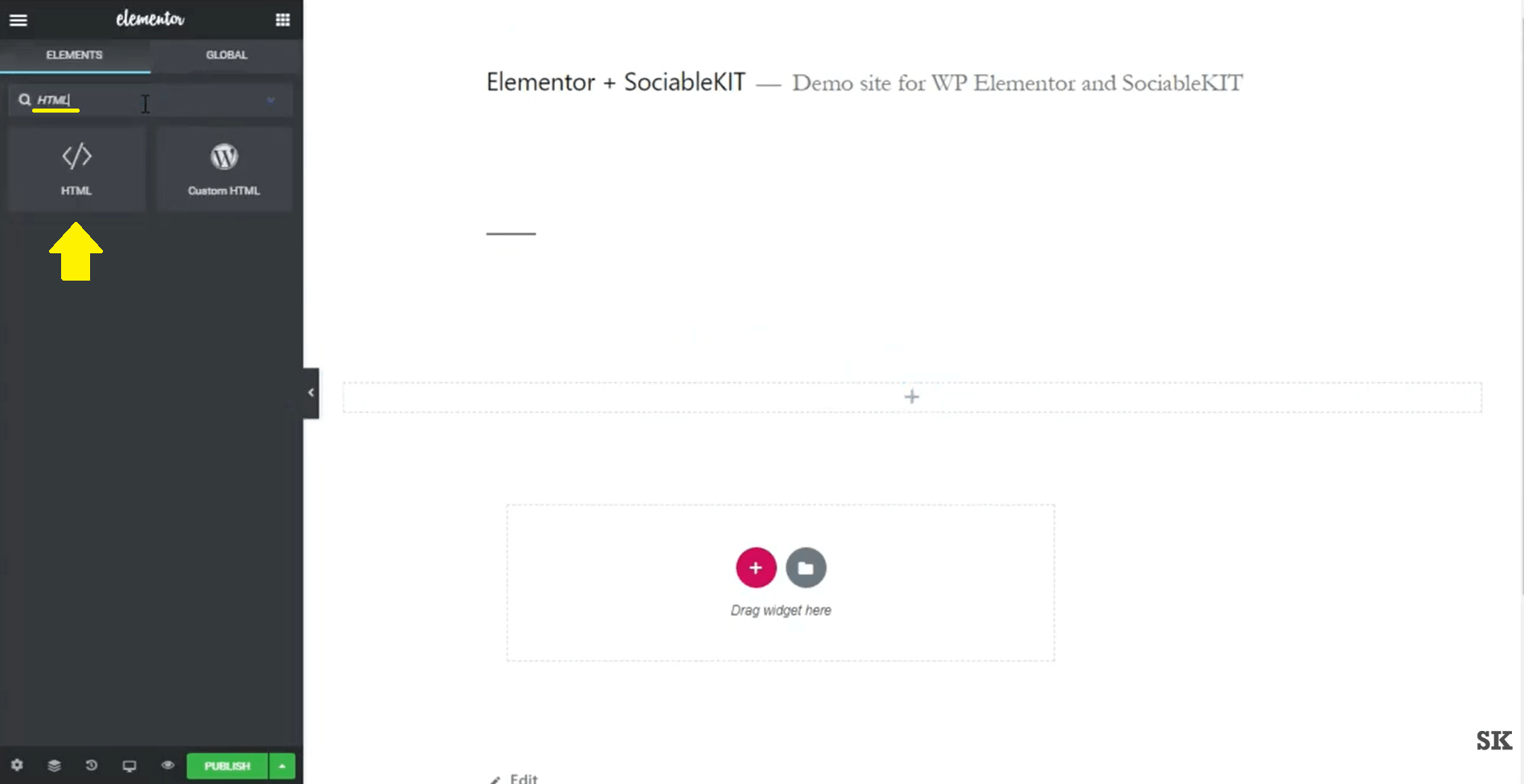
6. Plak de code die is gekopieerd van SociableKIT
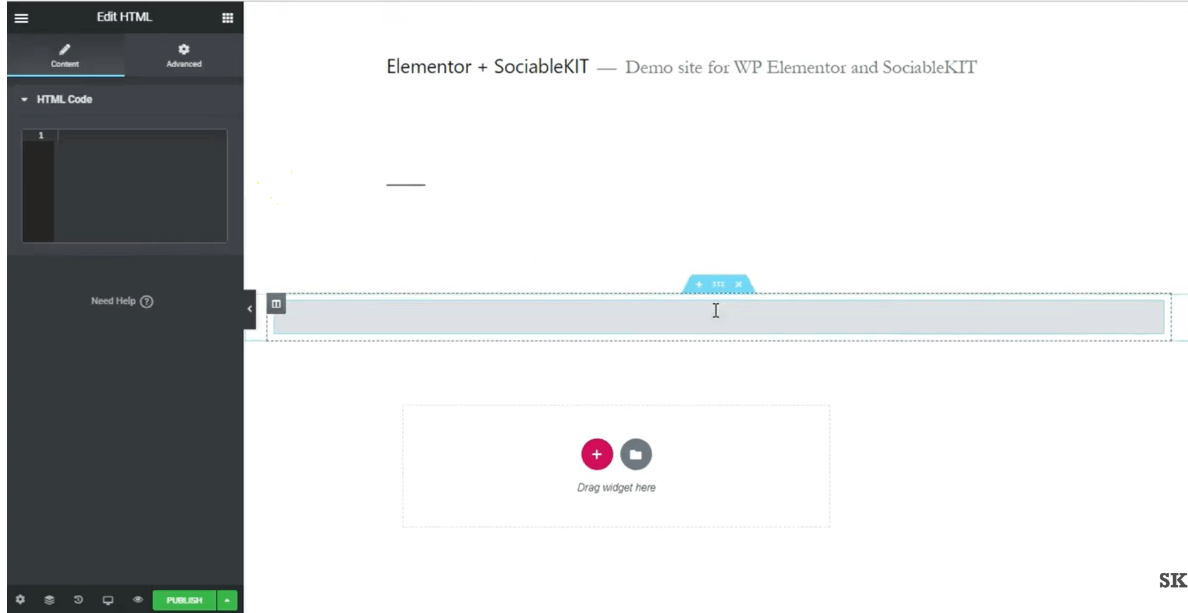
7. Bekijk uw pagina. Selecteer 'Opslaan'.
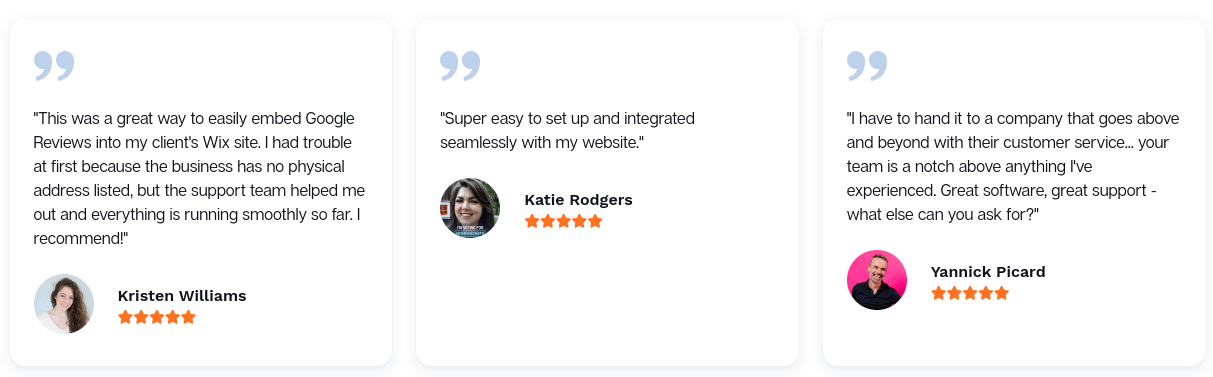
Voltooid! Klus geklaard!
Conclusie
Concluderend kan het insluiten van Google Reviews op uw Elementor-website uw online geloofwaardigheid en betrouwbaarheid aanzienlijk vergroten.
Door de eenvoudige tutorial te volgen, kunt u echte klantfeedback rechtstreeks op uw site presenteren, waardoor u transparantie krijgt en vertrouwen in uw merk opbouwt.
Vergeet niet dat beoordelingen een krachtige vorm van sociaal bewijs zijn die de beslissingen van potentiële klanten kunnen beïnvloeden. Houd uw beoordelingen actueel en reageer op feedback om een positieve online aanwezigheid te behouden.
Met de gebruiksvriendelijke interface van Elementor bent u slechts een paar stappen verwijderd van het benutten van de kracht van Google Reviews om uw bedrijf een boost te geven in 2023 en daarna.




